Centos加入windowsAD域步骤
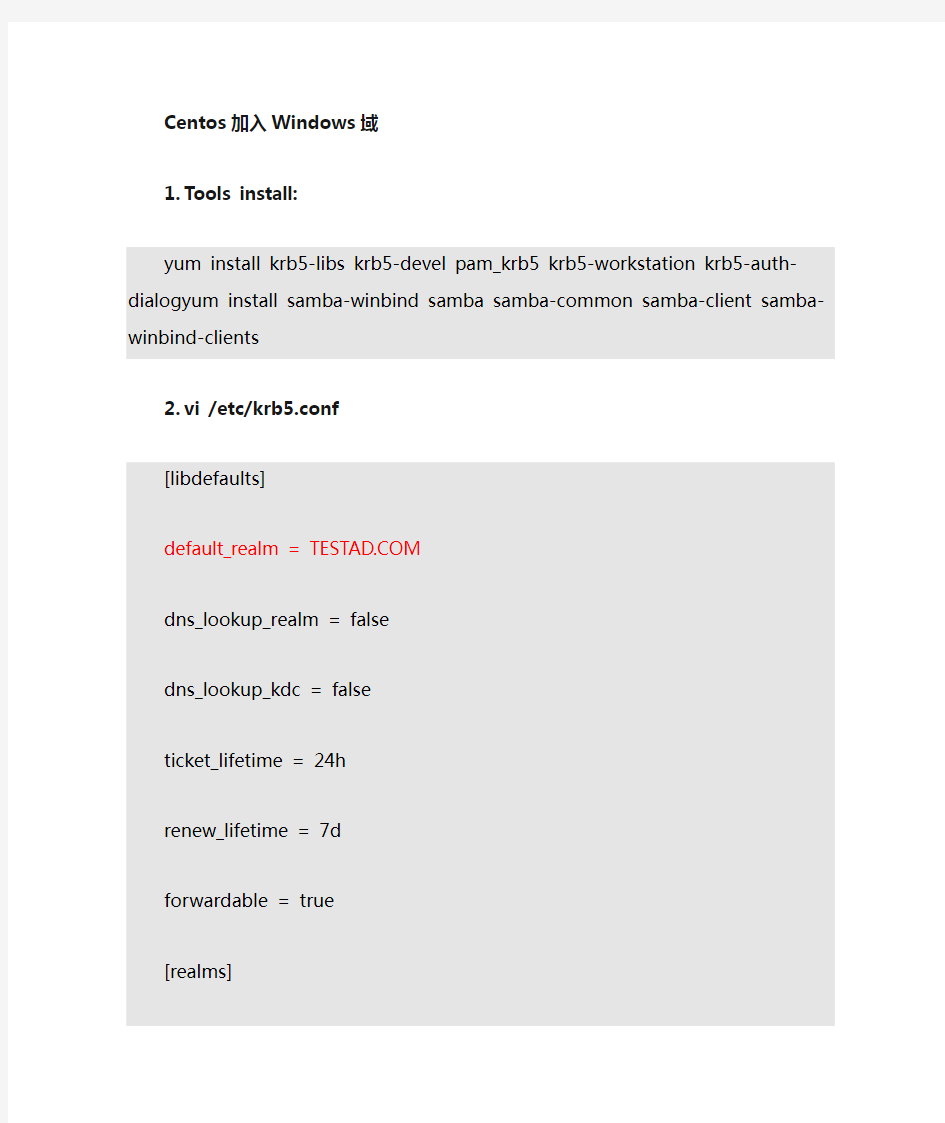
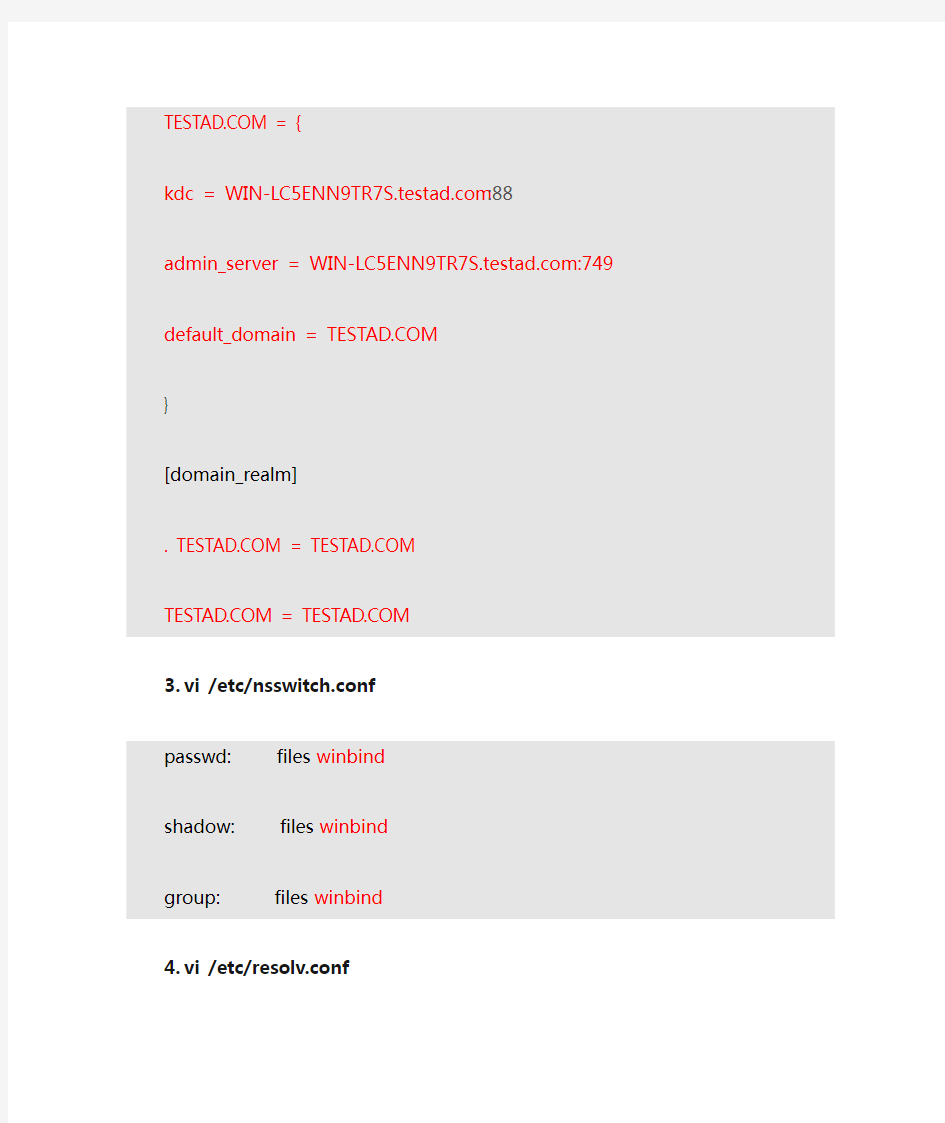
Centos加入Windows域
1.Tools install:
yum install krb5-libs krb5-devel pam_krb5 krb5-workstation krb5-auth-dialogyum install samba-winbind samba samba-common samba-client samba-winbind-clients
2.vi /etc/krb5.conf
[libdefaults]
default_realm = https://www.360docs.net/doc/e94807191.html,
dns_lookup_realm = false
dns_lookup_kdc = false
ticket_lifetime = 24h
renew_lifetime = 7d
forwardable = true
[realms]
https://www.360docs.net/doc/e94807191.html, = {
kdc = https://www.360docs.net/doc/e94807191.html,:88
admin_server = https://www.360docs.net/doc/e94807191.html,:749
default_domain = https://www.360docs.net/doc/e94807191.html,
}
[domain_realm]
. https://www.360docs.net/doc/e94807191.html, = https://www.360docs.net/doc/e94807191.html,
https://www.360docs.net/doc/e94807191.html, = https://www.360docs.net/doc/e94807191.html,
3.vi /etc/nsswitch.conf
passwd: files winbind
shadow: files winbind
group: files winbind
4.vi /etc/resolv.conf
nameserver 192.168.2.200
5.vi /etc/hosts
127.0.0.1 https://www.360docs.net/doc/e94807191.html, test01
6.vi /etc/sysconfig/network
HOSTNAME= test01
7.hostname test01
8.vi /etc/samba/smb.conf
#============ Global Settings ====================== # ----------------------- Network Related Options ------------------------- workgroup = https://www.360docs.net/doc/e94807191.html,
server string = CentOS Server Version %v
netbios name = test01
# ----------------------- Domain Members Options ------------------------ security = ads
passdb backend = tdbsam
realm = https://www.360docs.net/doc/e94807191.html,
password server = 192.168.2.200
encrypt passwords = yes
idmap uid = 16777216-33554431
idmap gid = 18777216-33554431
template shell = /bin/bash
template homedir = /home/%U
winbind use default domain = true
winbind offline logon = true
winbind enum groups = yes
winbind enum users = yes
winbind separator = /
9.加入域
ntpdate 192.168.2.200(同步域服务器时间)
net ads join -U administrator(域服务器用户密码)
10.启动winbind
service winbind start
11.测试
ntlm_auth --username=ucdisk01
12.创建用户文件
cp -a /etc/skel/. /home/ucdisk01
13.su ucdisk01
参考网站:
https://www.360docs.net/doc/e94807191.html,/cg_chen/article/details/7943809
https://www.360docs.net/doc/e94807191.html,/xintq/blog/358094
域名添加ICP备案操作流程精修订
域名添加I C P备案操作 流程 SANY标准化小组 #QS8QHH-HHGX8Q8-GNHHJ8-HHMHGN#
域名添加ICP备案号操作流程 一、分公司预注册系统提交工单及要求 1、原备案用户名:密码: 2、原备案主办单位名称: 3、原备案的网站域名: 4、原备案取得的备案号: 5、新添加的域名: 6、新添加域名的网站名称(注明:写单位名称): 7、新添加域名指向的IP(无需分公司填写): 8、网站负责人姓名: 9、网站负责人有效证件类型:身份证 10、网站负责人有效证件号码: 11、网站负责人办公电话: 12、网站负责人中国移动手机号码: 13、网站负责人电子邮箱: 14、请注明新添加的域名有无涉及前置审批(从事新闻、出版、教育、医疗保健、药品和医疗器械等互联网信息服务) 二、需要客户出具的具体资料(相关表格模板见附件) 广东省内客户资料无变化(即仍为以下7点电子版) 1、企业:清晰有效的企业营业执照原件扫描上传至扫描系统。(副本、年检)事业单位:清晰有效的组织机构代码证原件扫描上传至扫描系统。 2、主办单位负责人(即网站负责人)身份证原件扫描件(正反两面,扫描至同一张纸)以及《法人授权书》签字加盖红色公章,原件扫描件上传至扫描系统。 备注:如果负责人姓名与法人代表姓名相同,则只需要提供法人代表人的身份证原件扫描件(正反两面,扫描至同一张纸)即可,无需提供《法人授权书》。
3、《信息安全管理协议书》甲方处签名加盖红色公章,原件扫描件上传至扫描系统。 4、《网站备案信息真实性核验单》网站负责人签字处签字,单位盖章处加盖红色公章。原件扫描件上传至扫描系统。 备注:核验人处为接入商填写信息,无需客户填写盖章。 5、域名证书原件扫描件上传至扫描系统。(多个域名至提供一份证书即可) 6、主办单位负责人(即网站负责人)彩色半身有肩纯底色照片一张。像素为:800*600。扫描至扫描系统。 7、《域名授权书》:当域名所有人与备案单位名称不一致时,需要出具该授权书。要求授权人和被授权人签字盖章,原件扫描至扫描系统。 广东省外客户(以下需要邮寄的资料需等总部审核通过之后方可) 1、企业:清晰有效的企业营业执照原件扫描上传至扫描系统。(副本、年检)事业单位:清晰有效的组织机构代码证原件扫描上传至扫描系统。 复印件加盖红色公章2份邮寄至总部。 2、主办单位负责人(即网站负责人)身份证原件扫描件(正反两面,扫描至同一张纸)以及《法人授权书》签字加盖红色公章,原件扫描件上传至扫描系统。 备注:如果负责人姓名与法人代表姓名相同,则只需要提供法人代表人的身份证原件扫描件(正反两面,扫描至同一张纸)即可,无需提供《法人授权书》。 身份证复印件及《法人授权书》原件加盖红色公章各2份邮寄至总部。 3、《信息安全管理协议书》甲方处签名加盖红色公章,原件扫描件上传至扫描系统。 签订2份原件加盖红色公章,邮寄至总部。 4、《网站备案信息真实性核验单》网站负责人签字处签字,单位盖章处加盖红色公章。原件扫描件上传至扫描系统。 备注:核验人处为接入商填写信息,无需客户填写盖章。 签订2份原件加盖红色公章,邮寄至总部。 5、域名证书原件扫描件上传至扫描系统。(多个域名至提供一份证书即可)
Linux网络服务器配置习题解析
Linux网络服务器配置习题解析选择题 11、在运行Linux操作系统的服务器上,管理员使用BIND配置了域名系统服务,请问主配置文件是(C)。 A:named.ca B:named.local C:named.conf D:rndc.key 试题解析:BIND的主配置文件(/var/named/chroot/etc/named.conf)中有BIND的全局设置 12、某公司使用Linux系统搭建了Samba文件服务器,在帐号为gtuser 的员工出差期间为了避免该帐号被其它员工冒用,需要临时将其禁用可以使用以下(B)命令。 A:smbpasswd -a gtuser B:smbpasswd -d gtuser C:smbpasswd -e gtuser D:smbpasswd -x gtuser 试题解析: 禁用samba用户:smbpasswd -d用户名 启用samba用户:smbpasswd-e 用户名 删除samba用户:smbpasswd -x 用户名 13、在Linux系统中,小明用系统默认的vsftpd架设FTP服务器,他新建了一个名为gtuser的用户,然后他修改/etc/vsftpd/vsftpd.conf文件,加入下面两行,并且把gtuser用户加入到了/etc/https://www.360docs.net/doc/e94807191.html,er_list 文件中,请问gtuser用户在客户端登录结果会怎样(A)。 userlist_enable=YES userlist_deny=NO A:允许登录 B:拒绝登录 C:不确定 D:以上都对
试题解析:userlist_enable=YES/NO是否启用https://www.360docs.net/doc/e94807191.html,er_list文件。userlist_deny=YES/NO(YES)决定https://www.360docs.net/doc/e94807191.html,er_list文件中的用户是否能够访问FTP服务器。若设置为YES,则https://www.360docs.net/doc/e94807191.html,er_list文件中的用户不允许访问FTP,若设置为NO,则只有https://www.360docs.net/doc/e94807191.html,er_list文件中的用户才能访问FTP。 14、公司有一台对外提供WWW服务的主机,为了防止外部对它的攻击现在想要设置防火墙使它只接受外部的WWW访问,其它的外部连接一律拒绝,可能的设置步骤包括: 1、iptables -A INPUT-p tcp -j DROP 2、iptables -A INPUT-p tcp --dport 80 -j ACCEPT 3、iptables -F 4、iptables -P INPUT DROP 请在下列选项中找出正确的设置步骤组合(D)。 A:1-2-3-4 B:2-4-3 C:3-1-2 D:3-4-2 试题解析: 正确步骤为 ①清除所有规则来暂时停止防火墙:iptables–F ②本机默认不接受任何连接,除非在INPUT链上再设置接收的规则:iptables -P INPUT DROP ③打开WEB服务端口的TCP协议:iptables -A INPUT-p tcp --dport 80 -j ACCEPT 15、在LINUX系统中,使用BIND配置DNS服务器,若需要设置192.168.10.0/24网段的反向区域以下(C)是该反向域名的正确表示方式。 A:192.168.10.in-addr.arpa B:192.168.10.0.in-addr.arpa C:10.168.192.in-addr.arpa D:0.10.168.192.in-addr.arpa 试题解析:添加反向区域时,网络号要反过来写(网络号是IP地址与
电脑加入域步骤
前言 为何要加入域? 域(Domain)是一个共用“目录服务数据库”的计算机和用户的集合,加入域成员计算机和域用户都共用这个域的“目录服务数据库”,域管理员可以基于域的“目录服务数据库”来进行集中管理、共享资源。如用户、组、计算机帐号、权限设置、组策略设置等。目录服务为用户提供唯一的用户和密码,用户只需一次登录,即可访问本域或有信任关系的其它域上的所有资源(当然用户得有权限才行),而不需要多次提供用户和密码登录。在Windows 2000/XP/2003工作站加入到域后,更可以接受域控制器的补丁更新和安全防护。
1我的电脑如何加入域 1.1 加入域的步骤 以WindowsXP为例。 1、首先需要将“本地连接”中的DNS服务器地址指向具体的ip。 2、右键点击“我的电脑”,选择“属性”,在“系统属性”中选择“计算机 名”中的“更改”后: 3、在“隶属于”中点选“域”,并输入域名:*https://www.360docs.net/doc/e94807191.html,,后点击确定,如果 之前的DNS没有配置刚才设定的ip时,这一步会提示错误。 4、点击“确定”后,会提示要求域管理员用户和密码验证; 5、成功的话出现欢迎对话框,随后系统会要求重启,按照要求操作才能将域 生效。 1.2 重新登录后的操作 重启动后在登录时,点击选项,出现“登录到”的选择栏,选择域名; 用户名输入各自拼音的全称;初始密码为先输入拼音的简拼即第一个字母。 系统登录后会出现全新的界面,桌面都和原来不一样了。不要着急,没关系,只是保存在另一个地方,等会考过来就复原了。 这个等下做,我们先进入“控制面板”,点击“用户帐户”,会提示您不是本
机管理员,要先输入本机之前的密码后,点击确定就可以进入查看“用户帐户” 点击“添加”,如下图 在上图中,输入域用户的帐号与密码 输入后,点下一步,选择“其他”中的Administrators后,点击完成。 成功后根据系统提示注销,再进入系统你的用户将会具有管理员权限。
linux加入windows域
测试Linux加入Windows域 Taylen 2010.7 一、环境 本文是综合网上一些资料整理,重新测试成功的。 1、windows 2003 为域控服务器,域名为https://www.360docs.net/doc/e94807191.html, 。 a)主机名:win2003-test b)IP地址:10.30.64.50 2、客户端机器为Redhat 企业版5.4 。 a)主机名:redhat53 b)IP地址:10.30.64.53 c)DNS:10.30.64.50 二、Linux加域 1.环境安装 a)Windows 的安装和域控的配置,这里省略。 b)Redhat安装过程也省略掉,主要是配置。 i.需要安装软件列表: [root@redhat53 ~]# rpm -qa|grep samba samba-3.0.33-3.14.el5 samba-client-3.0.33-3.14.el5 samba-common-3.0.33-3.14.el5 system-config-samba-1.2.41-5.el5 [root@redhat53 ~]# rpm -qa|grep krb5 krb5-auth-dialog-0.7-1 krb5-workstation-1.6.1-36.el5 krb5-libs-1.6.1-36.el5 pam_krb5-2.2.14-10 krb5-devel-1.6.1-36.el5 ii.更改的配置 a)设置好IP地址和DNS。通过setup命令可以配置更改。 b)设置主机名和域名。前面测试很多次没成功都是这个没配置,郁闷。 i.通过修改HOSTS文件和/etc/sysconfig/network文件。 vim /etc/sysconfig/network 加入HOSTNAME=https://www.360docs.net/doc/e94807191.html, vim /etc/hosts 10.30.64.53 https://www.360docs.net/doc/e94807191.html, redhat53 iii.启动smb服务和winbind服务。 Service smb start 和service winbind start Winbind一般默认是启动的。Smb没有。通过: Chkconfig –level 345 smb on 配置自动启动。 2.加域配置 a)Redhat中可以直接使用setup命令进行图形化加域。 b)首先输入setup 回车。如图。
Linux下DHCP服务器的配置
1、实验目的 (1)掌握DHCP的基本概念,如:作用域、地址池、租约、保留地址等(2)掌握DHCP的工作原理,主要是IP地址的获取过程 (3)掌握DHCP服务器的配置方法 (4)掌握DHCP客户端的配置方法 2、实验内容 (1)配置DHCP服务器 (2)配置Linux下的DHCP客户端 (3)使用dhclient工具来验证IP地址的获取正确性 3、理论知识 DHCP(Dynamic Host Configuration Protocol)动态主机配置协议,是一个简化主机IP地址分配管理的TCP/IP标准协议。DHCP是BOOTP协议的扩展,基于C/S模式,提供了一种动态指定IP地址和配置参数的机制,主要用于大型网络环境和配置比较困难的地方。 一些基本概念 (1)DHCP客户机:一台通过DHCP服务器获取网络配置参数(包括网关、DNS服务器等网络配置)的计算机,通常是普通的工作站。 (2)DHCP服务器:提供网络设置参数(主要指IP地址、默认网关、DNS 服务器等网络配置)给DHCP客户机的主机。 (3)作用域:网络中的所有可分配的IP地址的连续范围。 (4)地址池:可供DHCP客户机使用的IP地址范围。
(5)租约:DHCP服务器指定客户机所获得的IP地址的时间长度(允许使用的时间),在租约到期前,客户机需要更新IP地址的租约,否则不能继续使用该IP地址。 (6)保留地址:子网中指定硬件设备使用的IP地址。 (7)排除范围:不用于dhcp分配的IP地址范围。 DHCP的工作原理 第一次登录 1)DHCP工作的第1步:DHCP发现。 指的是客户端启动网卡时,获取IP地址的第一步。 DHCP客户端使用0.0.0.0作为自己的IP地址,作为服务器的地址,然后在UDP的67或68端口广播一个DHCP发现信息。然后等待服务器的响应 2)DHCP工作的第1步:DHCP提供 指网络中的任何一个DHCP服务器在收到客户端的DHCP发现信息时,如能够提供IP地址,就从该DHCP服务器中的IP地址池中选取一个没有出租的IP地址,然后利用广播方式提供给DHCP客户端。 3)DHCP第三个过程是DHCP请求 DHCP客户端收到第一个DHCP服务器的应答信息后,就以广播的方式发送一个DHCP请求信息给网络中所有的服务器。通知服务器已经接收到IP地址,同时通知其他服务器不用再给他分配IP地址。 4)DHCP第三个过程:DHCP应答 分配IP地址DHCP服务器收到DHCP请求信息后,就将该IP地址标识为已租用,然后以一个广播方式发送一个DHCP应答信息给DHCP客户端。 客户端接收到DHCP应答信息后,就完成了IP地址的获取过程,可以使用该IP和其他计算机进行通信了。
在Windows域中受限帐户使用RunasSpc软件运行Everything
在Windows域中受限帐户使用RunasSpc软件运行Everything,以及其他同类功能软件 2009-04-24| 9:13 在Windows域中受限帐户使用RunasSpc软件运行Everything! 本人一直使用Everything来搜索本机的资料,其他同事也在我的带动下用上这个了。用上以后都爽快的不得了。原来我们是一直使用Administrator账号,使用上面没有什么问题。特别是在几台机器上面开了ETP后,几个同事远程找个文件实在是太方便了。(公司机器上全部都是NTFS分区 ENXPsp3的系统) 但是。。。最近公司做了Lotus Domain和Windows域,办公室绝大多数的人都只有User权限了。而运行Everything需要使用管理员权限。大家都习惯了使用ETP 的方式在对方机器上面找文件了,现在不能用了。那叫一个怨声载道啊。。。。于是,这个重大的问题又落到我的身上了。在Google大神的帮助下,翻阅了无数文章后,终于在一个德国网站上找到了一个软件:RunasSpc 该软件是一个绿色软件,下载后解压到任意目录即可用使用。软件大小:388KB 软件下载地址:http://www.robotronic.de/runasspc.html 这个软件的运行原理是:使用一个crypt.spc证书来储存Administrator的密码,通过这个证书授权给User用户来运行需要Administrator权限来运行的程序和一些系统操作。而且用户端的影响是不大的。下面借助一些截图来说明这个软件如何使用。 1.我把软件解压到D盘根目录下,如图:
现在运行文件夹中的"runasspcad min.exe”,出现软件主界面:
Linux 加入windows域同步用户名
Linux 加入windows域同步用户名
测试环境 ●域环境基于windows 2003 AD ●Linux下有完整的域名解析,能够解析到ad域的netbios名(短名) ●Linux下有本机(linux主机)的解析,可以在dns中写A记录,也可以在/etc/hosts中填 写 ●Linux必须安装winbind服务(包含在samba-common中) 实验中使用的域名:https://www.360docs.net/doc/e94807191.html, DC主机名:https://www.360docs.net/doc/e94807191.html, DC上有DNS和DHCP服务 DHCP指定了scope option中的DNS和Router DC的ip地址为1.1.1.254/24 Linux使用Redhat 5.7 X64 安装samba-common包 Linux服务器的ip地址为1.1.1.1/24 dns指向1.1.1.254 本地的/etc/hosts文件如下 /etc/resolv.conf配置为 修改kerberos指向DC 修改本地的/etc/krb5.conf 红色部分做修改,其他部分不变,此处根据以上环境修改,实际实施请根据项目环境替换正确的值,端口号不变 [logging] default = FILE:/var/log/krb5libs.log kdc = FILE:/var/log/krb5kdc.log admin_server = FILE:/var/log/kadmind.log [libdefaults]
default_realm = https://www.360docs.net/doc/e94807191.html, dns_lookup_realm = false dns_lookup_kdc = false ticket_lifetime = 24h forwardable = yes [realms] https://www.360docs.net/doc/e94807191.html, = { kdc = 1.1.1.254:88 kdc = 1.1.1.254 } [domain_realm] https://www.360docs.net/doc/e94807191.html, = https://www.360docs.net/doc/e94807191.html, https://www.360docs.net/doc/e94807191.html, = https://www.360docs.net/doc/e94807191.html, [appdefaults] pam = { debug = false ticket_lifetime = 36000 renew_lifetime = 36000 forwardable = true krb4_convert = false } 修改/etc/samba/smb.conf 在[global]区块内 修改为 workgroup = TEST password server = 1.1.1.254 realm = https://www.360docs.net/doc/e94807191.html, security = ads idmap uid = 16777216-33554431 idmap gid = 16777216-33554431 template shell = /bin/bash winbind use default domain = false winbind offline logon = false template homedir = /home/%U winbind separator = / winbind enum users = Yes winbind enum groups = Yes server string = Samba Server Version %v netbios name = linux
客户端不能加入域的解决方法和步骤
客户端不能加入域?解决资料整合 加入域出现以下错误,windows无法找到网络路径,请确认网络路径正确并且目标计算机不忙或已关闭?核心提示: 在输入管理账号和密码并点击“确定”按钮后,系统却提示“找不到网络路径”,该计算机无法加入域。 故障现象:单位有一台运行Windows XP系统的办公用计算机,由于工作需要准备将它加入到已经建立好的基于Windows Server 2003系统的域中。按照正常的操作步骤进行设置,在“系统属性”的“计算机名”选项卡中加入域的时候,系统要求输入有权限将计算机加入域的用户名和密码(这表示已经找到域控制器)。然而,在输入管理账号和密码并点击“确定”按钮后,系统却提示“找不到网络路径”,该计算机无法加入域。 解决方法: 由于客户端计算机能够找到域控制,因此可以确定网络的物理连接和各种协议没有问题。此外,由于可以在该计算机上找到域控制器,说明DNS解析方面也是正常的。那为什么能找到域控制器却又提示无法找到网络路径呢?这很可能是未安装“Microsoft网络客户端”造成的。在“本地连接属性”窗口的“常规”选项卡中,确保“Microsoft网络客户端”处于选中状态,然后重新执行加入域的操作即可。 “Microsoft网络客户端”是客户端计算机加入Windows 2000域时必须具备的组件之一,利用该组件可以使本地计算机访问Microsoft网络上的资源。如果不选中该项,则本地计算机没有访问Microsoft网络的可用工具,从而导致出现找不到网络路径的提示。本例故障的解决方法启示用户,为系统安装常用的组件和协议可以避免很多网络故障的发生, 计算机本地连接自带的防火墙也应该关闭.以避免应该防火墙的问题造成无法与域控制器通信. 服务端(域控制器):Microsoft网络文件和打印共享和网络负载平衡没选择上去, 一定要选择上Microsoft网络文件和打印共享和网络负载平衡。 客户端要加入域,相关的服务要开始:
详细操作步骤
详细操作步骤 一、供应商注册信息填写(企业) 1、进入注册界面:通过登录网址https://www.360docs.net/doc/e94807191.html,进入采购平台门户首页,在页面右下方点击“供应商注册”按钮进行填写注册信息; (图1:注册按钮) 2、注册须知阅读:为所有供应商提供一个公正、公平、公开的平等互利的采购平台,需要严格遵守宁夏建材采购平台的规定的各项规章制度,同时,也是为了保护每位供应商的自身利益和系统的可持续发展,请详细阅读注册须知。 (图2) 3、注册信息填写:如果同意宁夏建材采购平台的注册须知,点击页面最下方的“开始注册”按钮进行填写注册信息。
目前供应商注册性质分为企业和个人两种,一种的是以企业名誉进行注册的,填写企业的相关信息;企业信息主要分两部分信息:基本信息和联系人信息,页面中带* 号的是必输信息,请按企业的实际情况进行填写:以下具体详细介绍: 基本信息 *性质:选择企业; *公司名称:填写真实的公司名称,以营业执照上的公司名称进行填写; 注册地址:根据企业实际情况填写,此项不是必填项; 工厂地址:根据企业实际情况填写,此项不是必填项; *经营地址:按企业实际经营地址进行填写,越详细越好,便于以后业务往来; *公司邮箱:按实际情况进行填写; 公司电话:按实际企业联系电话填写,需要能联系到业务联系人的座机,具体填写格式如: *法人代表:按企业营业执照上的法定代表人姓名进行填写; *经营范围:按企业营业执照上的经营范围内容填写; *是否统一社会信用代码证:根据实际情况进行选择; *社会信用代码证号:根据实际情况进行填写; *组织机构代码证号:根据实际情况进行填写。
(社会信用代码证号或组织机构代码证号,是校验注册的唯一标识,同一编号不能重复注册) (图3:基本信息填写,数据为虚拟演示数据)联系人信息 *联系人:填写业务往来的主要联系人姓名; *证件类型:证件类型主要四种类型,二代身份证,港澳通行证、台湾通行证、护照,默认是的二代身份证,请按实际证件类型选择; 联系人证件号:根据选择的证件类型填写对应的证件号; *手机号:根据实际联系人的手机号进行填写,供日后业务往来与重要信息接收; *联系人邮箱:根据实际情况填写联系人邮箱,如有企业邮箱,需填写企业邮箱地址,供以后业务信息接收。
linux下的域控做法
IBM X3400-MT7674安装redhat AS5布署samba3域控和文件服务器 来源: ChinaUnix博客日期:2008.09.11 11:06(共有0条评论) 我要评论 IBM X3400-MT7674安装redhat AS5布署samba3域控和文件服务器 Date:2008.4.9 Author:Wang Xiantong,xiantong@https://www.360docs.net/doc/e94807191.html, 1、需求 50个用户,提供域控及文件服务器功能 总经理室/行政组/财务组/工程组/关务组/品保组/制造组 文档中心组 网管组 2、硬件环境 服务器型号:IBM X3400-MT7674 CPU:Intel Xeon E5310 1.6GHz 四核CPU 内存:2G 硬盘:SATA 150G 两块 Raid:hostraid,支持raid0 raid1 raid5 网卡:1000M网卡两块 3、系统安装 3.1、hostraid的raid1(mirror)配置 启动服务器,当出现Press F1 for Configuration/Setup按F1进入setup 选择Devices and I/O Ports =>Advanced Chipset Control 把Serial ATA的参数改为Enabled SATA Controller Mode Option的参数改为Enhanced SATA RAID Enable的参数改为Enabled 按Esc,保存退出
这样就启用了SATA HostRAID功能 接着配置SATA Host RAID,这里建建立一个raid1 按ctrl+alt+del重启服务器 当出现Press for Adaptect RAID Configuration Utility按CTRL+A进入raid配置菜单 选择Array Configuration Utility 选择Ctreate Array 新建raid1,按insert键把两个盘加入,创建方式选Quick Int 按Done完成退出 3.2、安装rehdat AS5 安装linux,最重要的就是到IBM官方下载相对应的LINUXhostraid驱动,否则raid1不能成功应用,安装的的时候还是会看到两块物理硬盘,目前IBM官网只提供redhat AS4U1-AS4U5,AS5,AS4U6和AS5U1没有提供驱动,我刚开始使用centos4.6(对应于redhat as4u6),使用as4u5的驱动不能成功。 下载地址: https://www.360docs.net/doc/e94807191.html,/systems/support/supportsite.wss/docdisplay?brandind=5000008&lndocid=MIGR-63041下载ibm_dd_adpahci_1.2.5574_rhel5_x86_64.img对应于我的AS5 因为没有软驱,所以选择用U盘加载刚下载的hostraid驱动,找一台LINUX,利用dd把驱动复制进U盘 #dd if=ibm_dd_adpahci_1.2.5574_rhel5_x86_64.img of=/dev/sdc,这里sdc是我的U盘,你可以通过fdisk -l /dev/sdc 查看是否是U盘,数据写入U盘之后,在linux和windows下都不能看到里面有东西,不要担心,这是因为我们此时把U盘当软盘用,U盘上没有分区,现在只是一个软盘功能了 如果你有外接软驱,你还可以下载Rawrite.exe,利用这个工具在DOS下生成软盘hostraid驱动盘,把 bm_dd_adpahci_1.2.5574_rhel5_x86_64.img和Rawrite.exe全部复制至某盘如C盘的根目录 c:\rawrite回车 Enter disk image Source file name:输入img文件名称,回车 Enter target diskette drive:输入a回车 Please insert a formatted diskette into drive A: and press –Enter-:回车 如果出现不能识别目标文件,请把下载的文件名改个名,rawrite所解压的文件名必须满足8个字符以下,扩展名不能超过3个字符
Win2008 R2管理一:创建和加入域
Win2008 R2管理一:创建和加入域 最近微软放出了Windows Server 2008 R2和Windows 7的中文版,呵呵,符合国人的习惯,Windows Server 2008 R2最好玩的功能虚拟化高可用群集中的快速迁移和实时迁移我们在前面已经玩过了,高深的我们已经玩过了,没有玩过的也跟着我的博文一起玩过了,呵呵,本系列玩玩Windows Server 2008 R2的基础功能和配套Windows 7管理,例如域和一些其他管理上的新亮点和特性。 为什么要配套管理和做系列呢,因为相应的服务器版本是对应相应的客户端,例如windows 2000 server对windows 2000和windows server 2003对windows xp以及windows server 2008对windows vista。本年度微软发布的windwos server 2008 R2则是为windows 7量身定做的。 为什么要分版本对应呢,这里描述个简单的例子,假如域控使用windows server 2008构建,客户端使用windows xp来构建,某些组策略可能会无法套用,需要到微软下载专用的补丁才能正常套用,就像office2003要打开office2007创建的文档需要office兼容包,但是office兼容包不是随更新提供的,只是单独到微软网站下载的。如果网络上没有先例,可能只能将问题提到微软,如果是盗版用户,则无法获得微软的解答,到微软中文论坛提问则另当别论,呵呵,微软中文论坛的大牛多,运气好某个大牛在就给解答了。所以目前我公司的架构还没升级,域控为2003网域,其他服务器为2008,Windows Server 2008 R2只是个人测试中。 不说废话了,先描述我的环境, OS1安装windows server 2008 R2企业版 OS2安装windows 7 旗舰版 过程为创建域和用户以及加入域(图1) 1。创建Windows Server 2008 R2网域和创建域用户 首先在server使用dcpromo开始安装网域操作,步骤跟2003和2008都没什么太大的差异,基本上一样,因此也就不截图了 有一点不一样而已-林功能级别!(图2)
linux操作系统和windows操作系统的区别
Linux与Windows XX的总体比较 Linux何以备受青睐,致使除微软以外,国际上有名的硬、软件厂商都毫无例外地与之结盟、捆绑。甚至连世界IT的龙头老大“蓝后巨人”IBM也要“全面拥抱Linux”呢? 首先,Linux作为自由软件有两个特点:一是它免费提供源码,二是爱好者可以按照自己的需要自由修改、复制和发布程序的源码,并公布在Internet上。这就吸引了世界各地的操作系统高手为Linux编写各种各样的驱动程序和应用软件,使得Linux成为一种不仅只是一个内核,而且包括系统管理工具、完整的开发环境和开发工具、应用软件在内,用户很容易获得的操作系统。 由于可以得到Linux的源码,所以操作系统的内部逻辑可见,这样就可以准确地查明故障原因,及时采取相应对策。在必要的情况下,用户可以及时地为Linux打“补丁”(这正是笔者前面文章中讨论的集市模式开发软件最本质的内容),这是其它操作系统所没有的优势。同时,这也使得用户容易根据操作系统的特点构建安全保障系统,不会由于不了解不公开源码的“黑盒子”式的系统预留的什么“后门”而受到意外的打击。 第二,究其根本,Linux是一个UNIX系统变种,因此也就具有了Unix 系统的一系列优良特性,Unix上的应用可以很方便地移植到Linux 平台上,这使得Unix用户很容易掌握Linux。下面简要地描述UNIX 亦即Linux的一系列特色。 2.1 UNIX/Linux的主要特色
早期UNIX的主要特色是结构简炼、便于移植和功能相对强大,经过30来年的发展和进化,形成了一些极为重要并稳定的特色,其中主要包括: 1. 技术成熟,可靠性高 经过30来年开放式道路的发展,UNIX的一些基本技术已变得十分成熟,有的已成为各类操作系统的常用技术。实践表明,UNIX是能达到大型主机(mainframe)可靠性要求的少数操作系统之一。目前许多UNIX大型主机和服务器在国外的大型企业中每天24小时,每年365天不间断地运行。例如,不少大企业或政府部门,即所谓肩负关键使命的场合/部门将其整个企业/部门信息系统建立并运行在以UNIX为主服务器的Client/Server结构上。但到目前为止,世界上还没有一家大型企业将其重要的信息系统完全建立在NT上。 2. 极强的可伸缩性 UNIX系统是世界上唯一能在笔记本电脑、PC、工作站,直至巨型机上运行的操作系统,而且能在所有主要CPU芯片搭建的体系结构上运行(包括Intel/AMD及HP-PA、MIPS、PowerPC、UltraSPARC、ALPHA等RISC芯片)。至今为止,世界上没有第二个操作系统能达到这一点。此外,由于UNIX系统能很好地支持SMP、MPP和Cluster 等技术,使其可伸缩性又有了很大的增强。目前,商品化UNIX系统能支持的SMP,CPU数已达到几百甚至更多个,MPP系统中的节点甚至已超过1024个UNIX支持的异种平台Cluster技术也已投入使用。UNIX的伸缩性远远超过了NT操作系统目前所能达到的水平
office2010版计算机二级word综合操作步骤图解
正文内容已输入,按要求对该文档进行以下设置:章样式及自动编号、节样式及自动编号、新建样式并应用、对图表添加题注并设置交叉引用、自动生成目录及图表索引、分别添加奇偶页页眉页脚等。 按下列要求对文档“DWord.docx”进行设置。(注意:以题目要求为准,注意及时保存。)首先“ctrl+A”选中全文,将全文样式修改为“正文”样式。 1、对正文(指的是除了目录索引等外的内容)进行排版,其中: 1)使用多级符号对章名、小节名进行自动编号,代替原始的编号。要求: 章号的自动编号格式为:第X章(例:第1章),其中:X为自动排序。阿拉伯数字序号。对应级别1。居中显示。 小节名自动编号格式为:X.Y,X为章数字序号,Y为节数字序号(例:1.1)。 a)先定义新的多级列表:单击段落组中的“多级列表”→“定义新的多级列表”。
图2 章节多级符号设置 c)★不要关闭图2“章节多级符合设置”对话框,继续设置小节名的样式: ⑥先删除“编号格式”中原有内容 ⑦“级别”选择“2” ⑧“前一级别编号”选择“级别1”;在“编号格式”的“1”后输入“.”;“编号样 式”选择“1, 2, 3, …”,“起始编号”选择“1” (此时“编号格式”显示“1.1”,注意此处2个“1”都是域结果,灰色底纹显示) ⑨“对齐位置”值设为“0”;“将级别链接到样式”选择“标题2”;勾选“在其后 重新开始编号”,并选择“级别1” ⑩按“确定”按钮后,“样式和格式”对话框样式显示如图4所示。 图3 小节名多级符号设置图4“样式和格式”对话框 d)按下列步骤将样式应用到章名: ①将光标置于第1章章名“第1章PowerPoint简介”所在行 ②单击“样式和格式”对话框中的样式“标题1”
linux下Samba服务的搭建
linux下Samba服务的搭建 1.配置时实用的TIPS: 1、在Windows下通过IP地址访问共享目录时,一般第一次需要输入密码,以后就无需输入密码而直接登 录了。但对偶们经常测试需要频繁切换samba用户的那就杯具了哈。这时偶们可以在Windows的CMD下使用以下命令删除连接: net use \\samba服务器IP地址或NetBIOS名称\ipc$ /del #删除指定连接 net use * /del #删除所有连接,介个偶最喜欢了哈 2、在配置samba配置文件时,为了使配置文件生效,需要频繁重启samba 服务,虽然可以让配置生效,但 是在实际应用中会对客户端用户的访问造成影响,偶们可以用reload命令是samba服务重新加载配置文件使其生效(service smb reload或/etc/init.d/smb reload),这样不需要中断服务就可以重新加载配置哈。 1、samba简介(摘自维基百科,百度百科的简介太令偶失望了) Samba,是种自由软件,用来让UNIX系列的操作系统与微软的Windows操作系统的SMB/CIFS (Server Message Block/Common Internet File System)网络协定做连结。在目前的版本(v3),不仅可存取及分享SMB的资料夹及打印机,本身还可以整合入Windows Server的网域、扮演为网域控制站(Domain Controller)以及加入Active Directory成员。简而言之,此软件在Windows 与UNIX系列OS之间搭起一座桥梁,让两者的资源可互通有无。 2、samba的安装 samba的安装偶就不多讲了,对大家来说是小菜一碟,以下是偶本机安装的samba: [alex@redhat ~]$ rpm -qa |grep samba samba-common-3.0.33-3.29.el5_5.1 samba-swat-3.0.33-3.29.el5_5.1 samba-client-3.0.33-3.29.el5_5.1 samba-3.0.33-3.29.el5_5.1 3、samba的配置文件 哟,这个才是偶们的重点哈,当然这也是挑战偶的表达能力以及实践能力的地方,写得不好,大家表见怪。 存放在/etc/samba下的smb.conf是samba服务的主配置文件。此文件由两部分组成:Global Settings和Share Definitions。下面以偶的samba配置文件为例,简单说明配置主要配置行的意思(注意在等号前后都是空格哈): [global] workgroup = MYGROUP server string = Samba Server Version %v netbios name =Aric log file = /var/log/samba/%m.log
windows域控制器配置教程
域控制服务器教程 把一台成员服务器提升为域控制器(一) 目前很多公司的网络中的PC数量均超过10台:按照微软的说法,一般网络中的PC数目低于10台,则建议建议采对等网的工作模式,而如果超过10台,则建议采用域的管理模式,因为域可以提供一种集中式的管理,这相比于对等网的分散管理有非常多的好处,那么如何把一台成员服务器提升为域控?我们现在就动手实践一下: 本篇文章中所有的成员服务器均采用微软的Windows Server 2003,客户端则采用Windows XP。 首先,当然是在成员服务器上安装上Windows Server 2003,安装成功后进入系统, 我们要做的第一件事就是给这台成员服务器指定一个固定的IP,在这里指定情况如下: 机器名:Server IP:192.168.5.1 子网掩码:255.255.255.0 DNS:192.168.5.1(因为我要把这台机器配置成DNS服务器) 由于Windows Server 2003在默认的安装过程中DNS是不被安装的,所以我们需要手动去添加,添加方法如下:“开始—设置—控制面板—添加删除程序”,然后再点击“添加/删除Windows组件”,则可以看到如下画面: 向下搬运右边的滚动条,找到“网络服务”,选中:
默认情况下所有的网络服务都会被添加,可以点击下面的“详细信息”进行自定义安装,由于在这里只需要DNS,所以把其它的全都去掉了,以后需要的时候再安装: 然后就是点“确定”,一直点“下一步”就可以完成整个DNS的安装。在整个安装过程中请保证Windows Server 2003安装光盘位于光驱中,否则会出现找不到文件的提示,那就需要手动定位了。
linux-dhcp作用域和类
linux-dhcp作用域和类 安装dhcp server [root@myhost ~]# hostname dhcp [root@myhost ~]# Last login: Wed Oct 5 11:38:14 2011 from 192.168.100.1 [root@dhcp ~]# mkdir /mnt/cdrom [root@dhcp ~]# mount /dev/cdrom /mnt/cdrom mount: block device /dev/cdrom is write-protected, mounting read-only [root@dhcp ~]# cd /mnt/cdrom/Server/ [root@dhcp Server]# rpm -ivh dhcp-3.0.5-18.el5.i386.rpm [root@dhcp Server]# vim /etc/sysconfig/network-scripts/ifcfg-eth0 # Advanced Micro Devices [AMD] 79c970 [PCnet32 LANCE] DEVICE=eth0 BOOTPROTO=static BROADCAST=192.168.100.255 HWADDR=00:0C:29:14:B3:4D IPADDR=192.168.100.70 NETMASK=255.255.255.0 NETWORK=192.168.100.0 ONBOOT=yes ~ [root@dhcpetc]# vim /etc/resolv.conf nameserver 192.168.100.70 超级作用域、空作用域、绑定 [root@dhcp Server]# vim /etc/dhcpd.conf ddns-update-style interim; ignore client-updates; shared-network zzu { subnet 192.168.20.0 netmask 255.255.255.0 { option routers 192.168.20.254; option subnet-mask 255.255.255.0; option nis-domain "https://www.360docs.net/doc/e94807191.html,"; option domain-name "https://www.360docs.net/doc/e94807191.html,"; option domain-name-servers 192.168.100.70; option time-offset -18000; # Eastern Standard Time range dynamic-bootp 192.168.20.128 192.168.20.254; default-lease-time 21600; max-lease-time 43200; host tec { ---ip与mac的绑定,保证每 次分配的地址都是固定的。 next-server https://www.360docs.net/doc/e94807191.html,; hardware ethernet 12:34:56:78:AB:CD; fixed-address 192.168.20.100; }
客户端加域问题及处理方案总结
1. 加域后如何退出域? 解释: 退域步骤:右键我的电脑→属性→计算机名→更改→在隶属于区域选择”工作组”→输入 WORKGROUP→点击确定→在弹出验证对话框里输入”域账户和密码”→点击确定。以给出的文档里有退 域的操作步骤。 2. 提醒:在加域过程中如遇到PC装有SQL,加域后不能正常使用。 解决办法:在加域后需要重新设定SQLSERVER服务的身份验证,步骤:开始→运行→services.msc→右键 SQL server→属性→登录→点击此账号输入域用账号和密码→应用。 3. 加域后的客户端操作系统由XP更换WIN7怎么操作? 解决办法:建议先退域,更换操作系统后重新加域,退域步骤:右键我的电脑→属性→计算机名→更改→ 在隶属于区域选择”工作组”→输入WORKGROUP→点击确定→在弹出验证对话框里输入”域账户和密码” →点击确定。 4. 新员工需要用到离职人员的计算机,该怎么处理? 解决方法:根据新员工的工号,更改相应的计算机名称,把新员工的AD账号加入到本地管理员组中。 5. 文件服务器还存在原来的域环境中,怎么办? 解决办法:客户端加入到新的域后,通过IP地址进行访问文件服务器,会弹出相应的对话框并提示输入 账号密码,需输入原有域的相应访问账号和密。 6. 公用PC机更改计算机名称失败。 解决办法: 经过排查,网络管理员做了限制,打开限制后更改计算机名称完成。 7. 如果用户更换新计算机旧计算机给新用户使用该怎么处理? 解决办法:更改计算机名(按照总部命名规则更改)在administrators组中添加对应用户名或重新安 装操作系统重新加域。 8. 多人使用同一台计算机应该怎么做? 解决办法:将使用同一台计算机的域用账号加入到本地Administrators组里,步骤:选中我的电脑点击 鼠标右键→管理→本地用户和组→组→双击administrators→添加→输入使用同一台计算机的域用账号 →点击检查名称→确定。 9. 加域后不能正常打印。 解决办法:重新添加打印机.操作步骤:控制面板→双击打印机→点击添加打印机→点击下一步→选择网 络打印机或连接到其他计算机的打印机→点击下一步→选择连接到这台打印机→输入”\\IP地址\打印 机名称→点击下一步→选择打印机→点击下一步→确定”。 1. 实践加域时出现RPC服务器不可用。 解决办法:端口关闭导致,建议开启端口。AD服务器之间无法通信(135、137、42)。管理人员表示,两 台服务器并未做端口限制,初步判断是由于AD组件损坏相关服务无法启动导致相关端口无法正常通信。 , 1. 已有DNS服务器,该怎么做? 解决办法: 在已有的DNS服务器上做转发。 1. newsid工具在加域之前是否都得使用? 解释:如果操作系统是XP并且是ghost则需要运行newsid工具,OEM版则不需要,手动更改计算机名即可。 如果操作系统是win7并且是ghost,数量较少则不建议运行newsid,如果是大批量ghost,首先要备份C 盘数据,之后在运行newsid工具,因为newsid只支持到XP操作系统,win7则不保证运行newsid后不会 出现各种问题。
